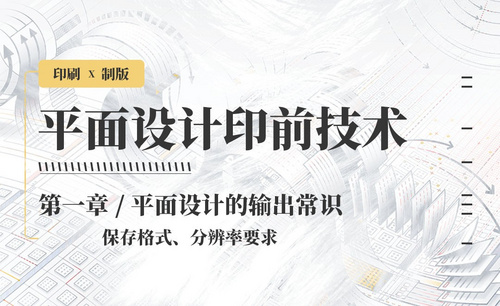cad怎么保存成pdf格式
很多需要cad图纸的人,并不需要对图纸进行修改,只要可以查看就可以了,而pdf因为可以保证cad图纸的完整性和占用空间少的优势,成为很多人优选的保存格式,今天小编就带大家了解一下cad保存成pdf格式有哪些优势以及cad怎么保存成pdf格式。
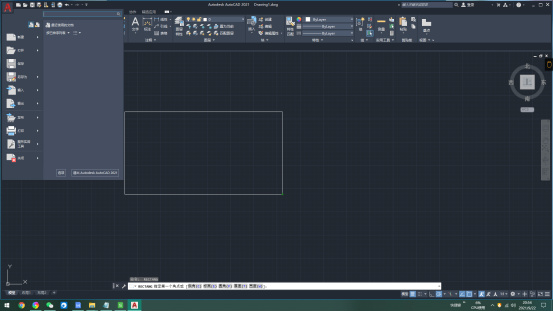
cad怎么保存成pdf格式呢?
很多需要cad图纸的人,并不需要对图纸进行修改,只要可以查看就可以了,而pdf因为可以保证cad图纸的完整性和占用空间少的优势,成为很多人优选的保存格式,今天小编就带大家了解一下cad保存成pdf格式有哪些优势以及cad怎么保存成pdf格式。
cad保存成pdf格式有哪些优势?
一般cad图纸绘制完成后会将格式保存为dwg格式,因为可能后期还要修改,方便操作,但因为dwg格式需要AutoCAD等特定软件才能打开,其中涉及版本、兼容性。如果是不需要编辑,只需要查看、打印,pdf拥有体积小、所见即所得(打印也是如此)、查看方便(矢量)等优势。不会因为字体、打印样式、软件、移动设备限制,如果可能还能打开/关闭图层,批注;此外,PDF还可以保证文档完整性、受限制。比如提交审阅或交给甲方查看时多了一层保障,也可以设置加密,限制查看、修改、打印(分为无限制和低分辨率以及不可打印)等操作;pdf除了便携外,做其他用途时也比较方便。可以在几乎所有平台做演示、打印,也可以转换为多种格式进行编辑,最常见就是转为图片。因为是矢量,可以根据需要输出不同格式或尺寸,原文件不受影响不用多次导出。
cad怎么保存成pdf格式?
首先打开相应的cad图纸,点击左上角cad图标。
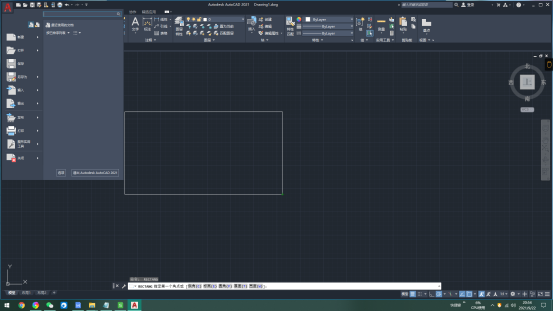
此时会弹出下拉列表,进行选择输出,转换pdf格式的按钮。
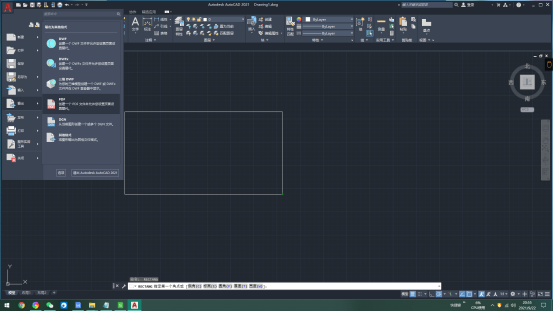
弹出对话框,首先进行选择保存位置,然后在选择窗口按钮。
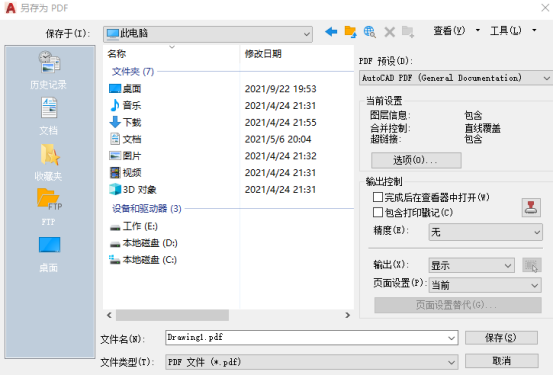
最后选择确定按钮进行保存,等待一会之后,pdf格式的文本就会自动打开。
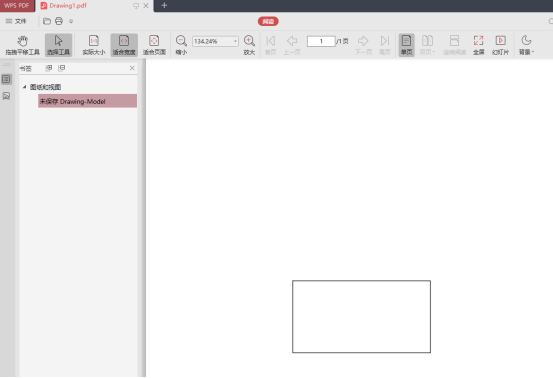
cad保存成pdf格式操作起来非常简单,虽然保存后不能对图纸进行修改,但查看起来非常方便,在保存时,大家也可以对选择需要转换的部分,进行框选,保存其中一部分,根据图框中图形的位置,进行横向和纵向的选择,一般要保证图纸放在居中的位置。
本篇文章使用以下硬件型号:联想小新Air15;系统版本:win10;软件版本:CAD 2021。
cad怎么保存成pdf格式的文件?
很多小伙伴都想要知道cad怎么保存成pdf格式,其实,在日常工作中,文件格式的转换是很常用操作,但是,文件转换我们首先想到的是使用专业的文件转换器,下载文件转换器或者线上完成转换。但是,其实如果只是想要cad保存成pdf格式的话,并不需要那么麻烦。下边,我们一起来操作试试看吧!
1、首先,打开cad软件,并在软件内打开cad图纸,然后点击左上角文件选项,选打印选项。
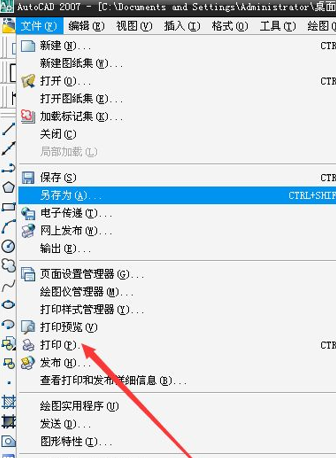
2、在对话框内,打印机那里选择pdf格式,并选择导出的尺寸。
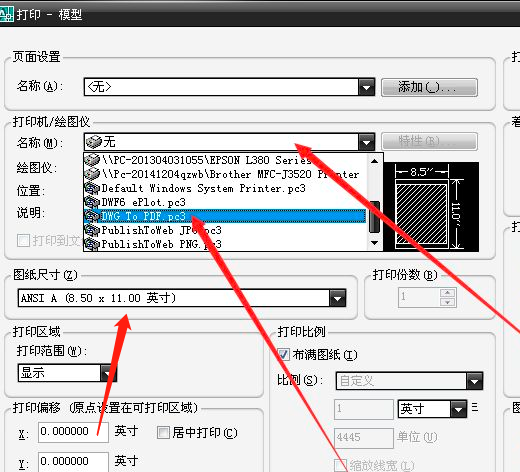
3、下边,我们需要把图纸布满选项位置前边进行勾选,居中打印也要进行勾选,在图形方向上,选择横向打印。
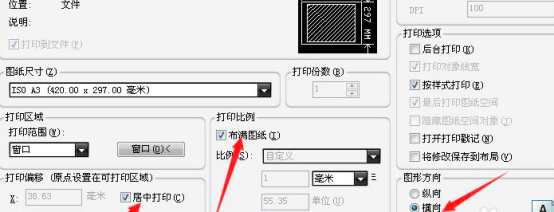
4、打印范围这里我们需要选窗口,之后,返回你要导出的cad图纸。
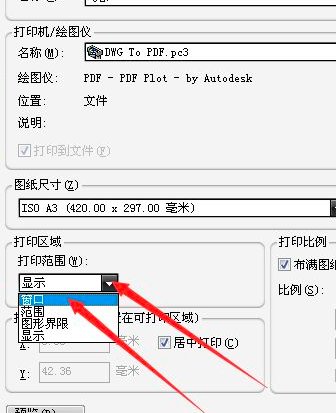
5、框选要导出的图纸,一般就是从左上角框选到右下角,或者其他你要打印的范围,然后我们可以点击预览查看效果,预览效果没有问题的话,我们就可以点击下方确定按钮,这样,cad就可以导出pdf了。
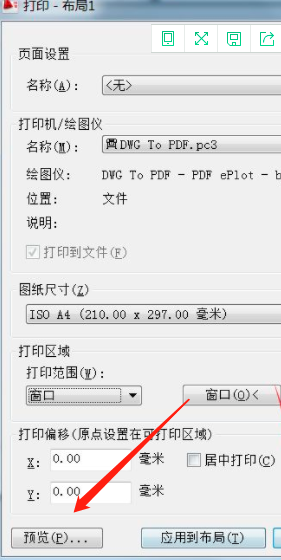
cad怎么保存成pdf格式的步骤你学会了吗?比使用转换器更加方便快捷,但是如果是其他格式文件的转换的话,就不能简单使用模拟打印来完成了。如果你还不知道这个方法,一定要操练掌握起来哦!
本篇文章使用以下硬件型号:联想小新Air15;系统版本:win10;软件版本:AutoCAD2007。